Montar Google Play Music en Android con GmusicFS
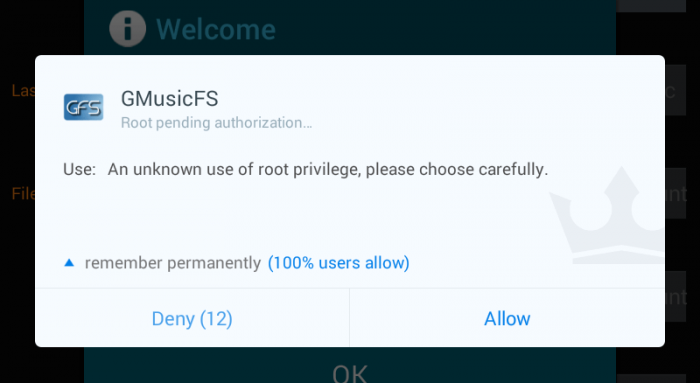
Google Play Music ofrecía funciones potentes en Android: soporte para hasta 50.000 canciones subidas, una biblioteca de streaming y emisoras inteligentes. Si te gusta el servicio pero no la aplicación nativa, GmusicFS ofrece una solución: monta la biblioteca de Google Play Music en el sistema de archivos de tu dispositivo Android, de modo que cualquier reproductor la detecte como si las canciones estuvieran en la tarjeta SD o en la memoria interna.
Qué es GmusicFS
GmusicFS es un proyecto que crea un punto de montaje en Android y presenta la colección de Google Play Music como archivos accesibles por el sistema. Define: punto de montaje — carpeta virtual que muestra contenido remoto como archivos locales.
Requisitos
- Un dispositivo Android con root. Sin root GmusicFS no funcionará.
- Música debe estar subida a Google Play Music; las emisoras de radio no son compatibles.
- Permitir instalación de APKs fuera de Google Play.
Nota importante
- GmusicFS para Android es una app para dispositivos con root. Si tu dispositivo no está rooteado, esta app no funciona.
- La app solo soporta música subida a Google Play Music, no las emisoras de radio.
Cómo instalar GmusicFS
- Activa la instalación de apps desde fuentes desconocidas. En Ajustes > Seguridad busca la opción “Fuentes desconocidas” y habilítala.
- Descarga el APK de GmusicFS desde la fuente que uses. Esta app no está en Google Play Store.
- Usa un gestor de archivos para abrir el APK y proceder con la instalación.
- Una vez instalada, lanza GmusicFS.
Cómo poner GmusicFS en funcionamiento
- Cuando abras la app te pedirá acceso root. Concede el acceso desde tu gestor de permisos root.
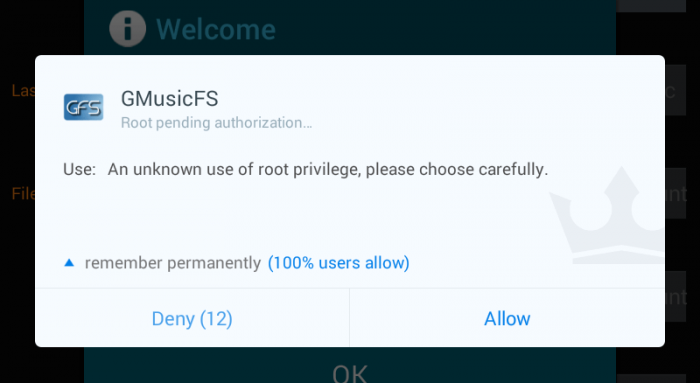
- La app pedirá permiso para iniciar sesión con tu cuenta de Google. Autoriza el acceso para que GmusicFS pueda listar y servir tu música.
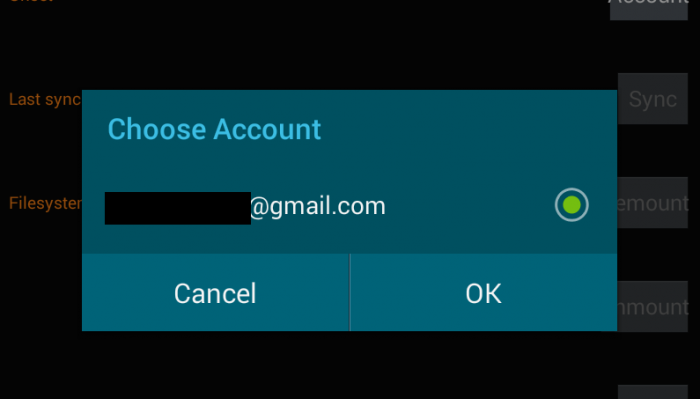
- Pulsa el botón Sincronizar o Sync. La app consultará tu biblioteca y preparará el índice. Si la primera sincronización falla, abre Google Play Music y reproduce una canción; a veces eso activa la caché o el token necesario.
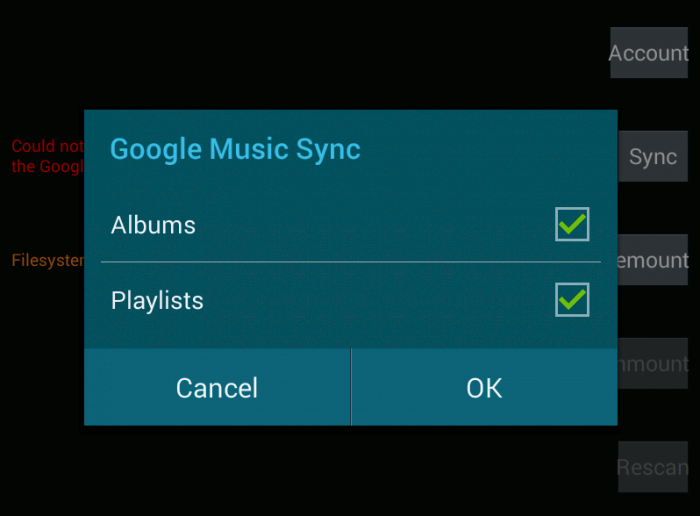
- Tras la sincronización, pulsa Montar o Mount. Deberías ver una notificación indicando que el sistema de archivos está montado. Abre tu reproductor favorito: detectará el punto de montaje y podrá importar o reproducir las pistas.
Consejos de uso
- Si tu reproductor no actualiza la biblioteca, fuerza un escaneo en la app de música o reinicia el reproductor.
- Mantén Google Play Music configurado al menos una vez para asegurar que los tokens de cuenta estén generados.
- Evita usar este sistema en dispositivos que no puedas restaurar fácilmente: root + montados pueden complicar la recuperación si algo falla.
Solución de problemas comunes
- No se monta: comprueba que el binario de FUSE esté presente y que la app tenga permisos root.
- Sincronización fallida: revisa la conexión y vuelve a autorizar la cuenta de Google desde Ajustes de seguridad de Google.
- Reproductor no ve las pistas: confirma la ruta de montaje en la app y revisa que el reproductor tenga permiso para leer la ruta.
- Errores intermitentes: recuerda que la app ya no se mantiene; busca forks o parches comunitarios si hay errores repetidos.
Criterios de aceptación
- La app arranca y solicita acceso root.
- La cuenta de Google se autoriza sin errores.
- La sincronización lista la biblioteca y el botón Montar cambia el estado a montado.
- Un reproductor distinto a Google Play Music detecta y reproduce varias pistas.
Checklist de uso rápido
Para usuarios
- Dispositivo rooteado
- “Fuentes desconocidas” activado
- APK de GmusicFS descargado
- Acceso root concedido
- Cuenta de Google autorizada
- Sincronizar y montar completado
Para usuarios avanzados
- Revisar logs de la app para errores
- Confirmar instalación de FUSE u equivalente
- Plan de recuperación si el sistema no arranca
Alternativas y enfoques distintos
- Usar la app oficial de Google Play Music y bajar las canciones para uso offline dentro de la propia app.
- Copiar tus archivos de música manualmente al almacenamiento interno o tarjeta SD y dejar que tu reproductor escanee la carpeta local.
- Buscar proyectos comunitarios que junten la API de Google Music y la presenten mediante otros métodos de sincronización; evalúa su mantenimiento y reputación antes de usarlos.
Seguridad y privacidad
- Rootear un dispositivo aumenta la superficie de ataque. Considera los riesgos antes de conceder acceso root a aplicaciones de terceros.
- GmusicFS pide autorización para tu cuenta Google; si dejas de usar la app, revoca el acceso desde la configuración de cuentas de Google.
- Evita usar GmusicFS en dispositivos usados para trabajo con información sensible.
Cuándo falla esta solución
- Si no tienes root, no hay alternativa funcional con GmusicFS.
- Si tus canciones no están subidas a Google Play Music, GmusicFS no las mostrará.
- La app puede dejar de funcionar si Google cambia sus APIs o si el token de autenticación caduca y no se renueva correctamente.
Mini metodología para evaluación rápida
- Comprueba requisitos (root, música subida).
- Instala y autoriza la cuenta.
- Sincroniza y monta.
- Prueba con un reproductor externo.
- Si falla, consulta logs y prueba reinicios.
Caja de hechos clave
- Límite conocido de subida en Google Play Music: hasta 50.000 canciones por cuenta.
- Compatibilidad: solo música subida; no incluye emisoras de radio ni streaming en vivo.
- Estado del proyecto: ya no se mantiene oficialmente, por lo que la estabilidad no está garantizada.
Recomendaciones finales
GmusicFS es útil si valoras poder usar tu reproductor preferido pero también quieres aprovechar la nube de Google Play Music. Sin embargo, exige root y cierta tolerancia a fallos. Si priorizas estabilidad o soporte oficial, quizá prefieras mantenerte en la app oficial o gestionar tus archivos localmente.
Resumen
GmusicFS monta tu biblioteca de Google Play Music como archivos en Android, permitiendo usar cualquier reproductor. Requiere root y solo sirve para música subida; la app es inestable y no se mantiene, así que úsala con precaución y ten un plan de recuperación.
¿Has probado GmusicFS? Comparte tu experiencia y soluciones a problemas en los comentarios abajo.
Materiales similares

Podman en Debian 11: instalación y uso
Apt-pinning en Debian: guía práctica

OptiScaler: inyectar FSR 4 en casi cualquier juego
Dansguardian + Squid NTLM en Debian Etch

Arreglar error de instalación Android en SD
